安装升级苹果Mac os新系统El Capitan10.11教程
1、点进苹果官网,点击下方的Mac os新系统El Capitan

2、进入Mac os新系统El Capitan页面介绍。

3、在Mac os新系统El Capitan介绍页面往下滑,接近页面底部,但还不到底部的样子,会看到apple beta版软件计划,点击“进一步了解”
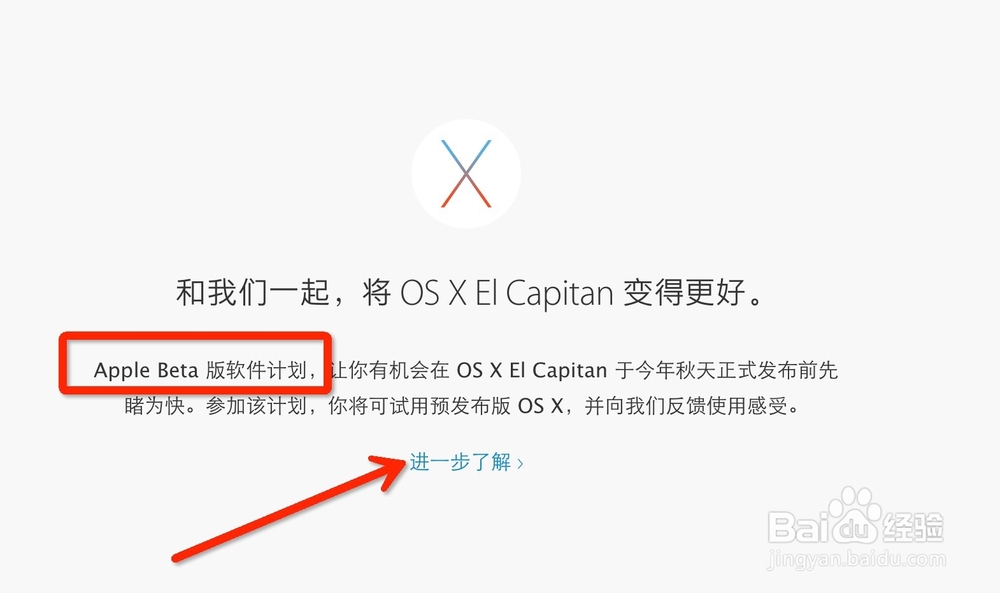
4、点击登录你的帐号和密码


5、输入帐号密码
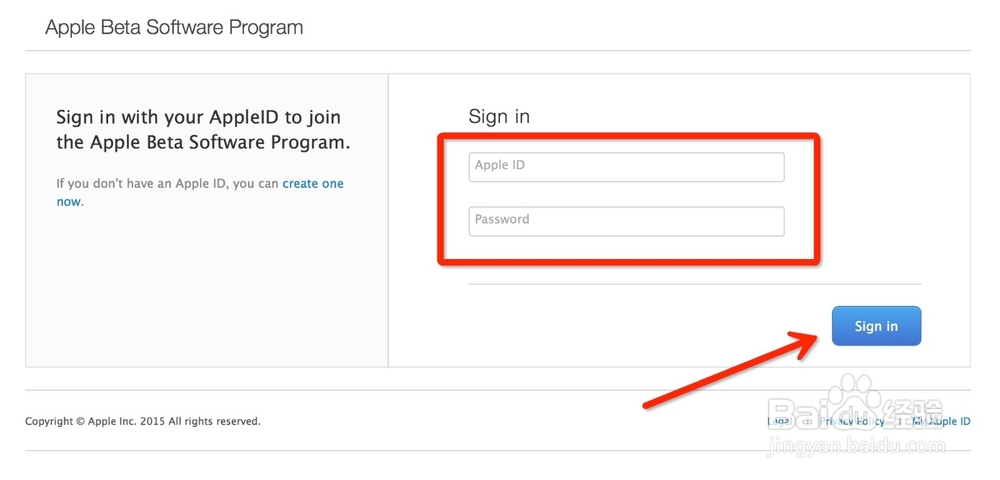
6、读免责的协议,完成后点击接受
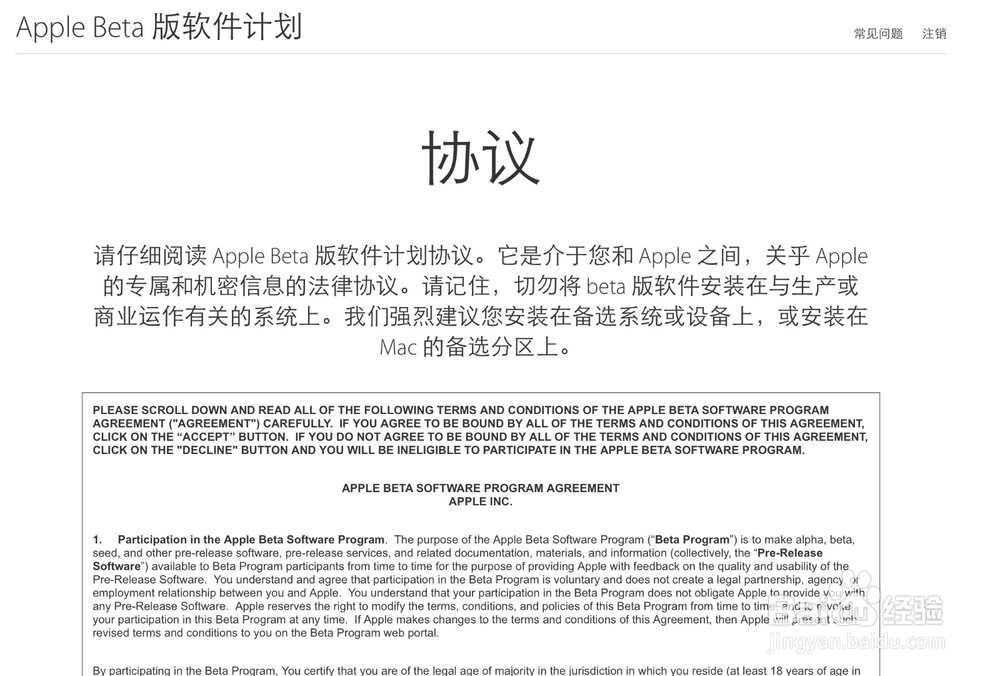

7、页面申请处,选择在Mac os新系统El Capitan beta公测版
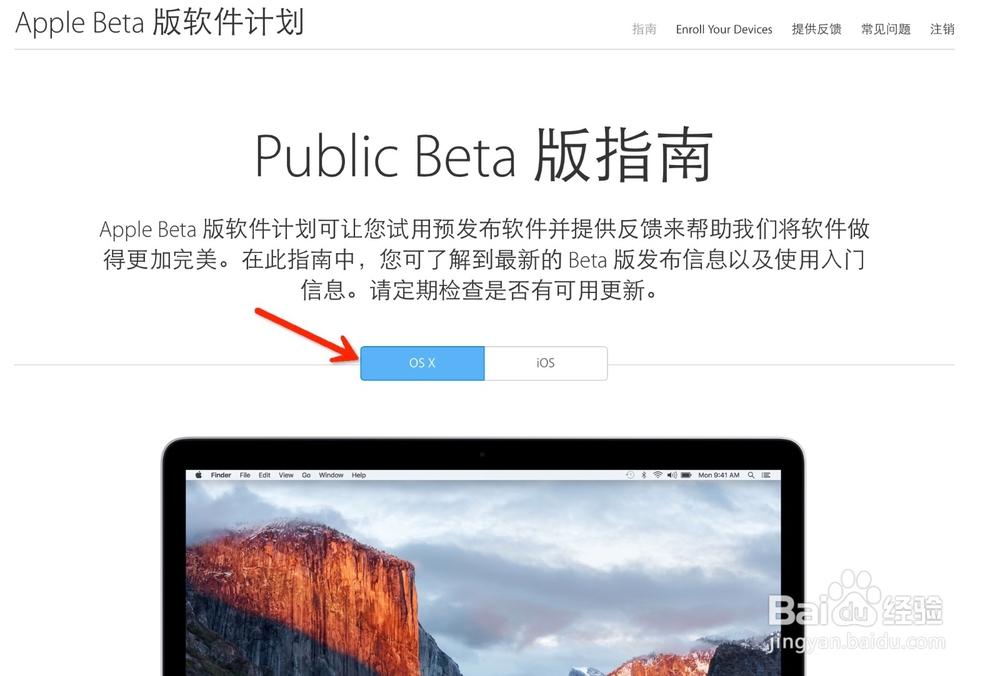
8、在页面中大方,选择注册申请beta测试用户

9、在注册设备的页面里,选择os x
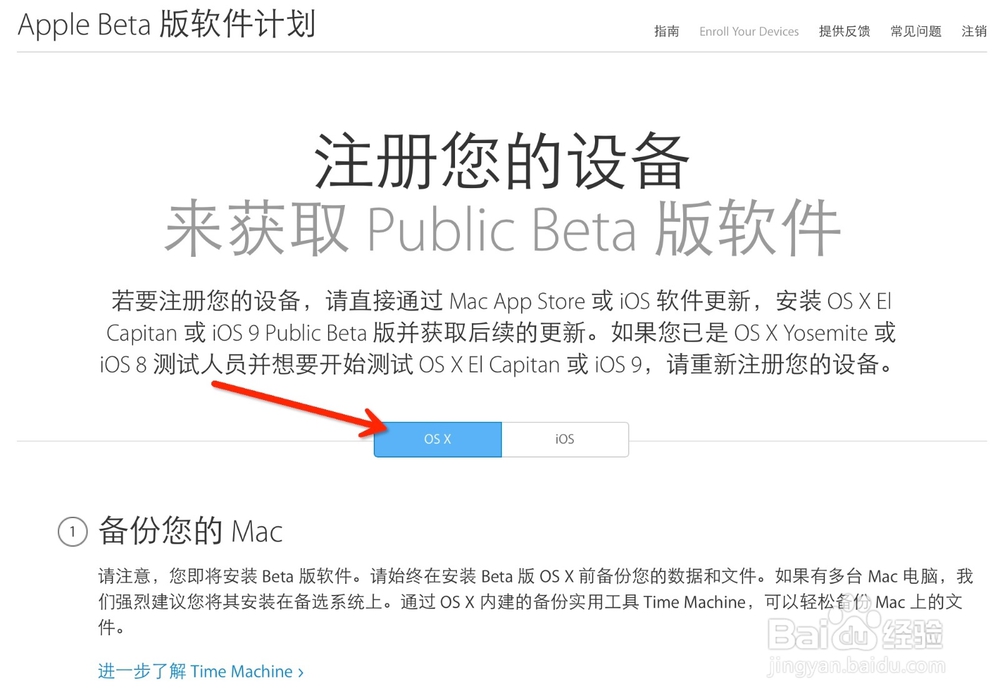
10、注册完成后,你会得到苹果公司提供给你的兑换码,点击“下载在Mac os新系统El Capitans beta版”

11、系统会自动跳转到mac app store,这里会自动同步你刚申请的兑换码,然后跳转到下面这个页面,点击下一步,就可以开始下载了
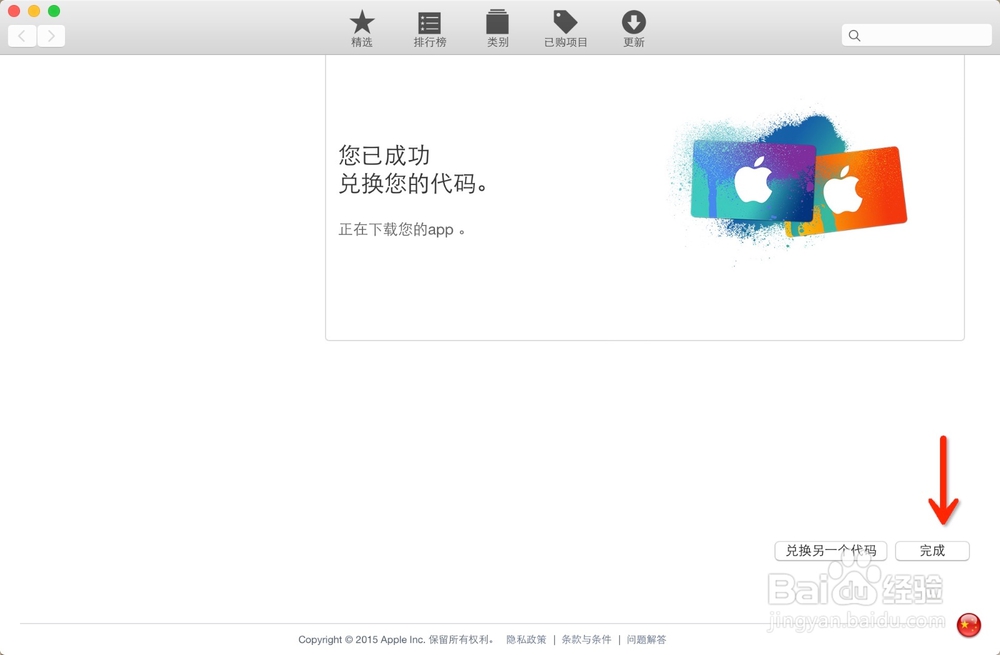
12、家里10m的网速,但app store的下载速度一向不给力啊,安装包有6个g,这里提醒一下,安装还需要有10g以上的空间,所以要更新Mac os新系统El Capitans beta版,你至少要留够16个g以上的空间才好
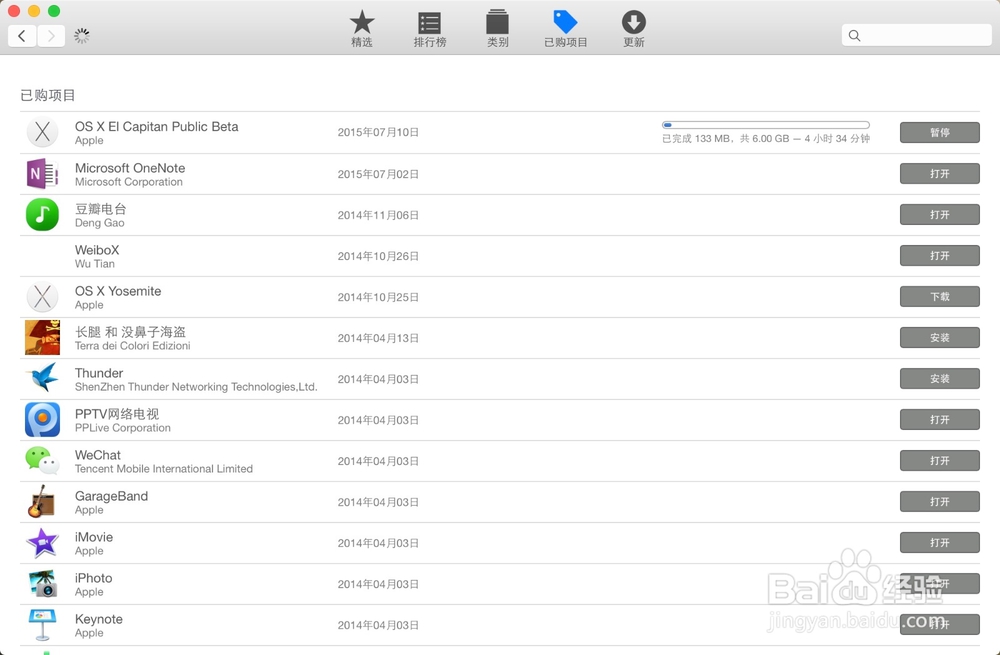
1、下载完成后自动跳转到安装页面
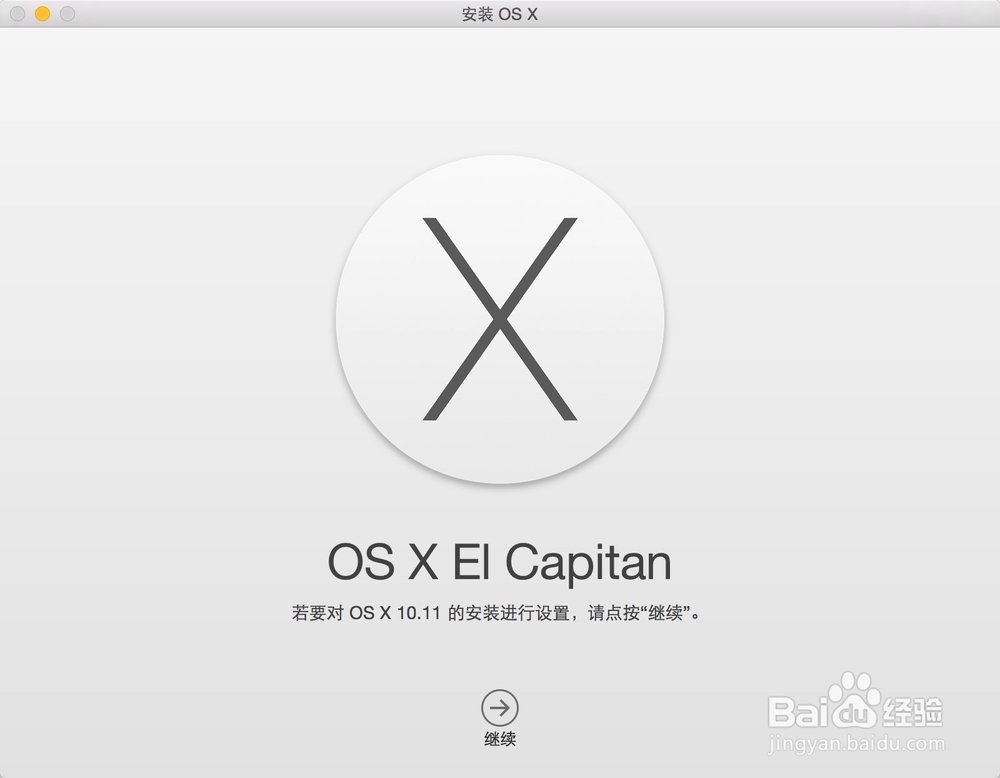
2、有time machine备份外接硬盘的,可以备份下,我的mbpr只有256个g,还是不考虑备份了,直接下一步
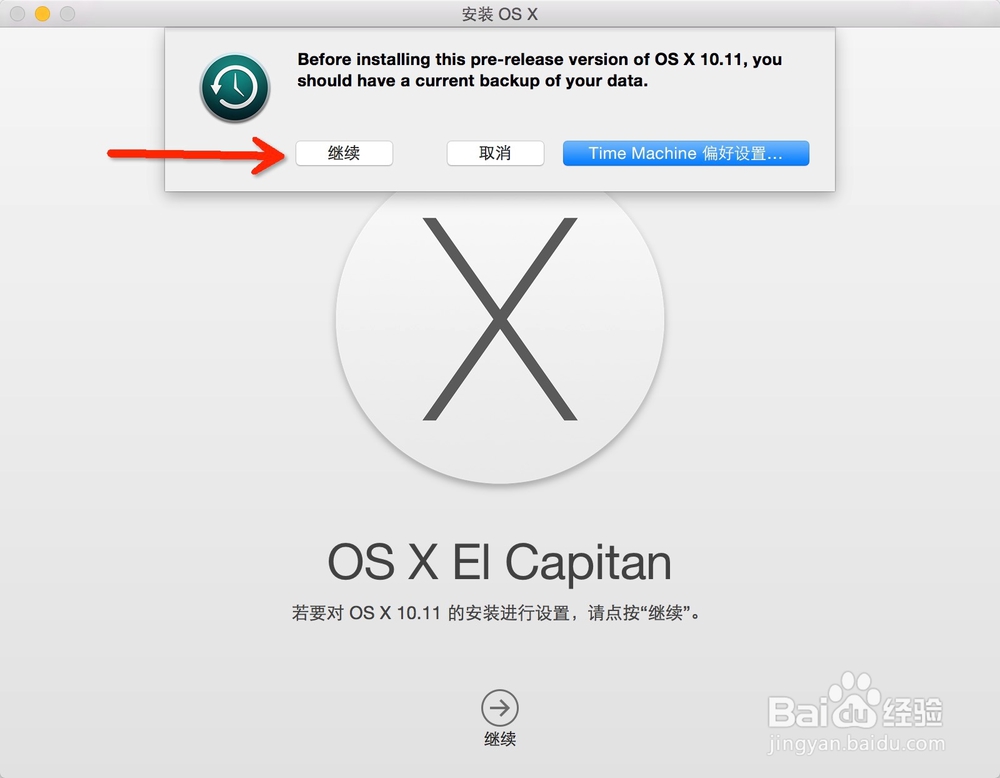
3、同意安装,如果你的空间不足10个g,会提示你空间不足,不能安装
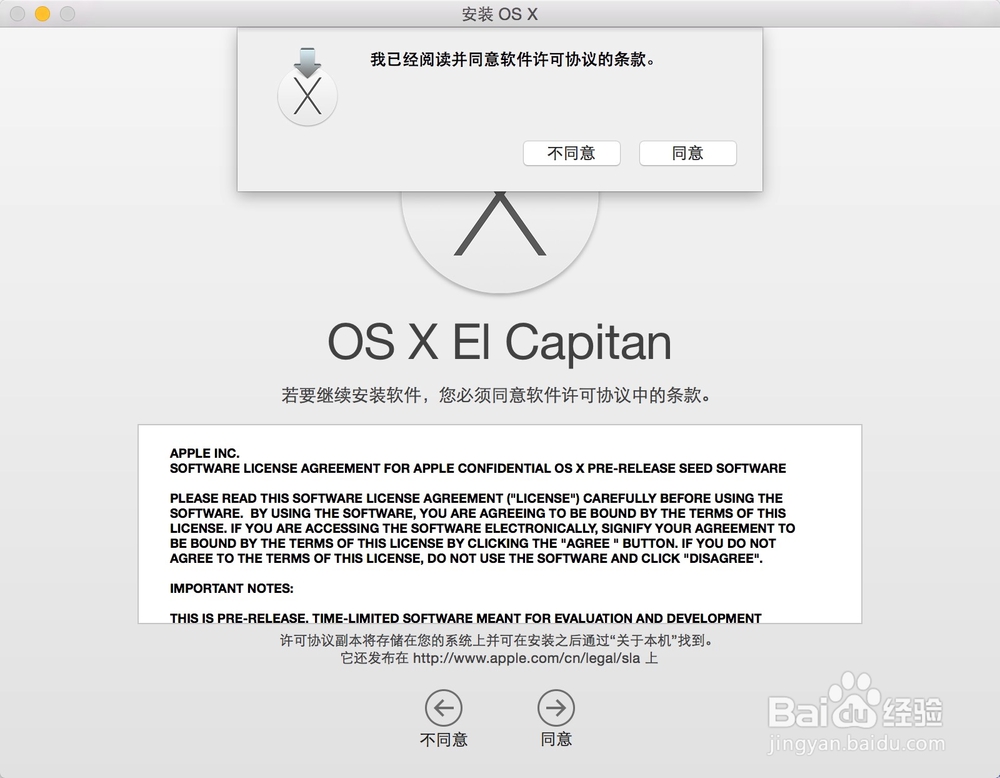
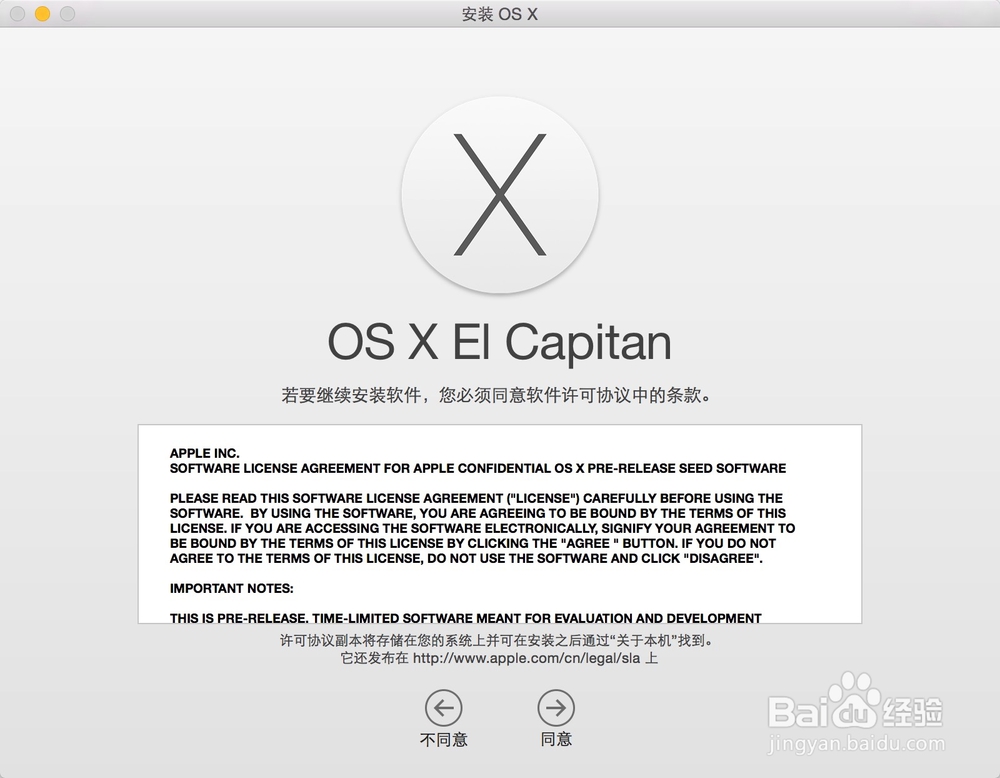
4、还需要输入一次帐号密码,然后开始安装
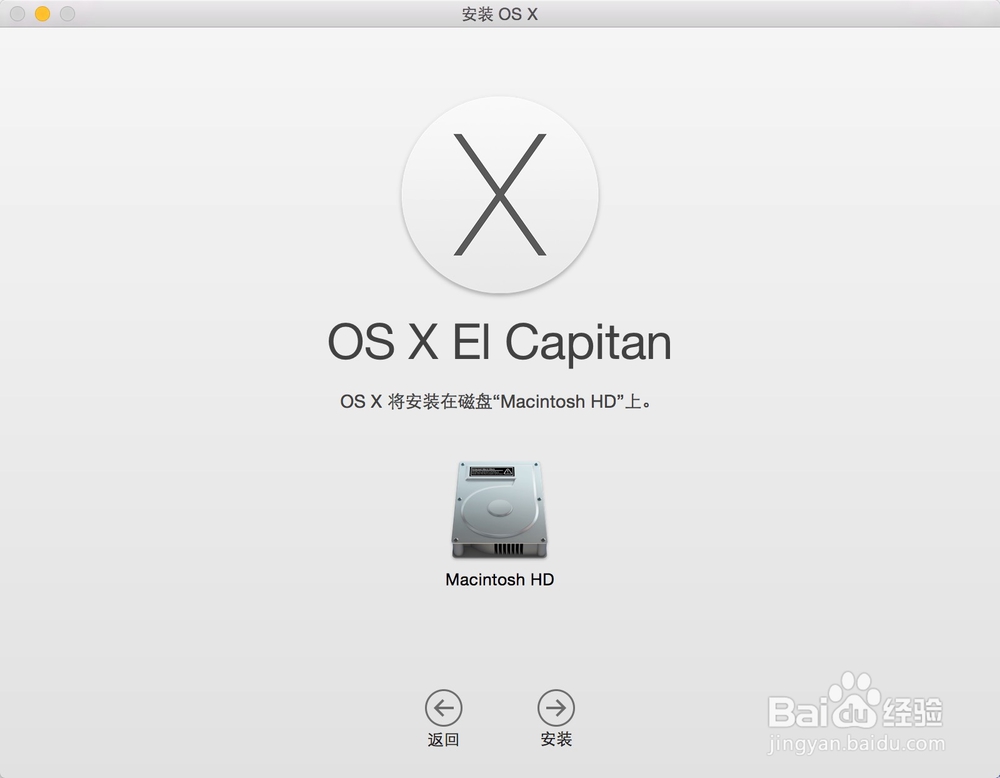
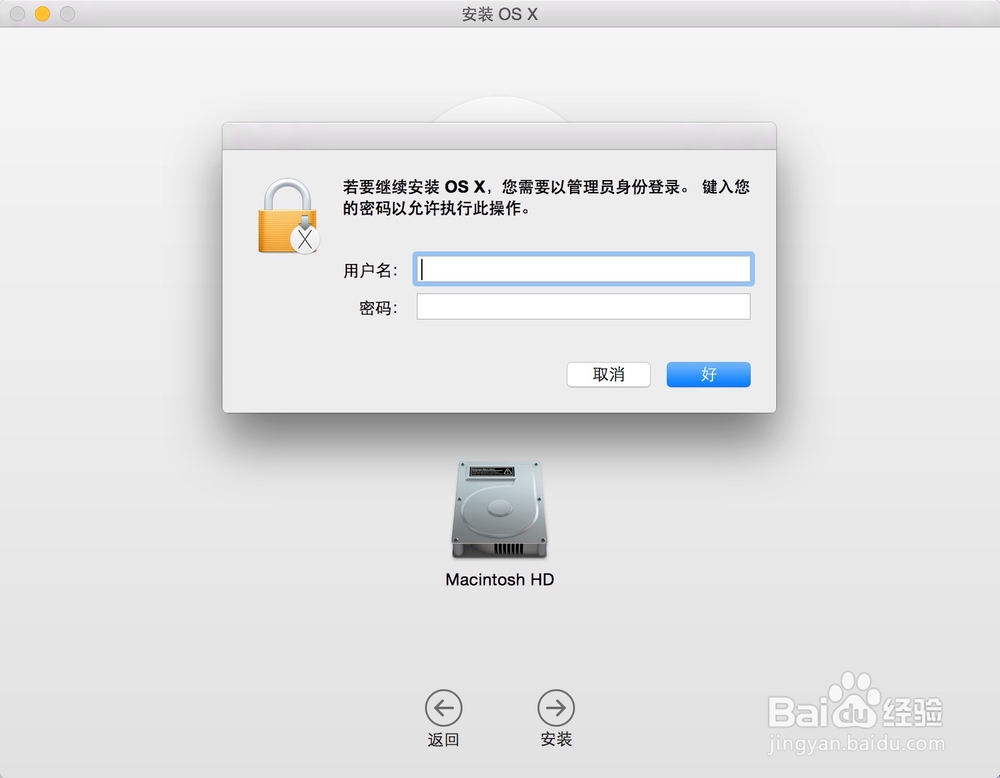
5、等待进度条走完后,系统会重启,安装过程需要外接电源,过程大概20分钟左右
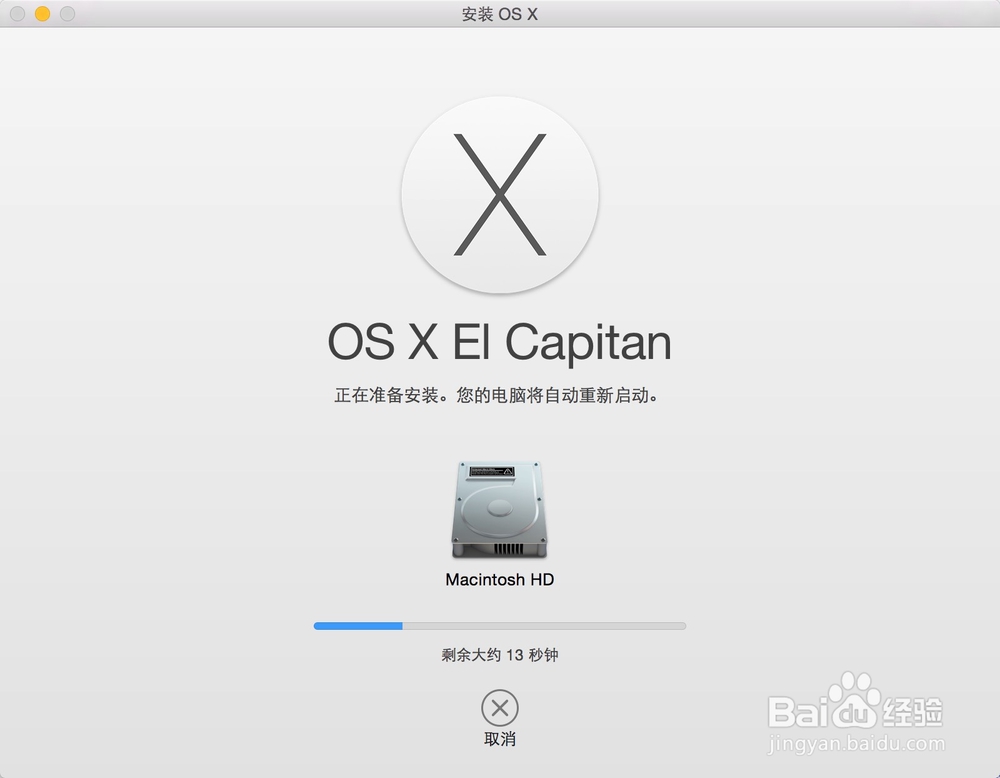
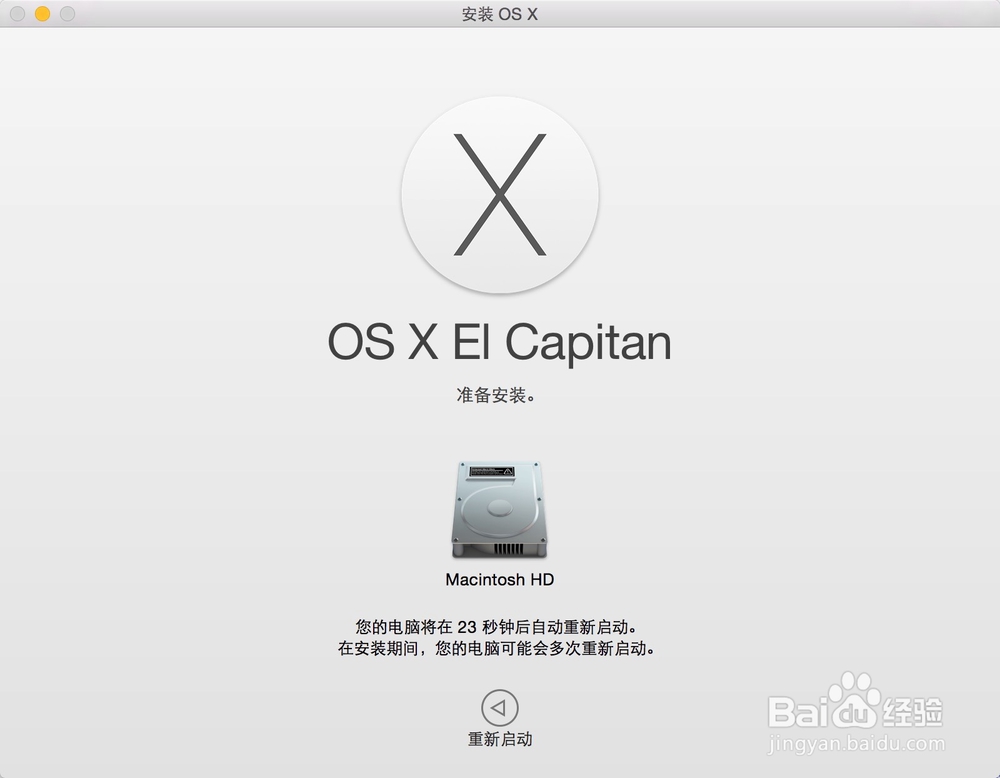
1、开机后点击“关于本机”,ok已经是OS X El Capitans。
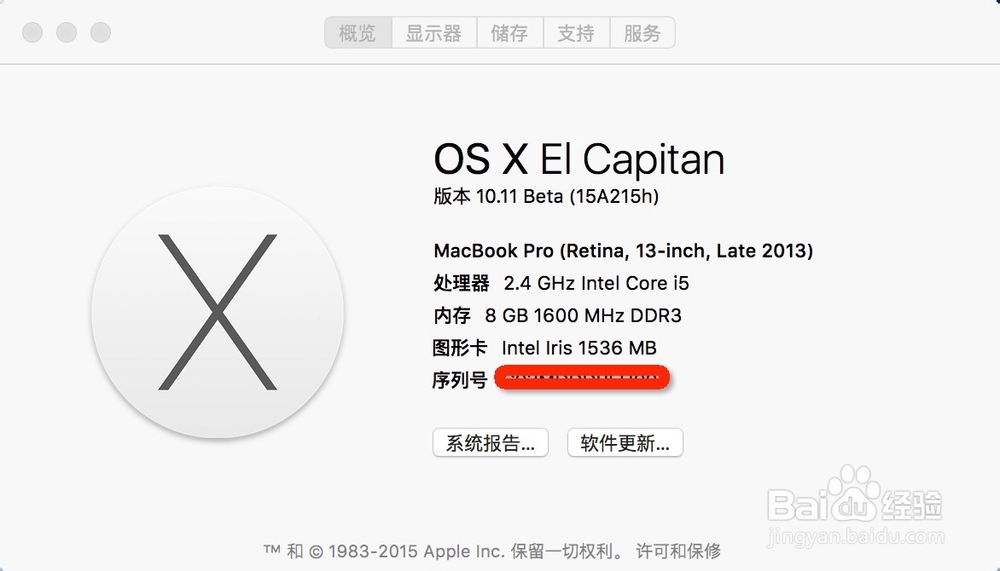
声明:本网站引用、摘录或转载内容仅供网站访问者交流或参考,不代表本站立场,如存在版权或非法内容,请联系站长删除,联系邮箱:site.kefu@qq.com。
阅读量:60
阅读量:72
阅读量:62
阅读量:52
阅读量:59